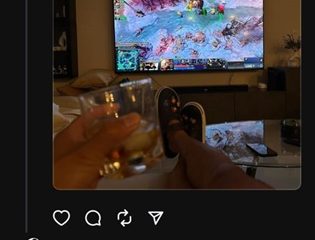Über Online-Streaming-Dienste stehen uns Hunderte von Filmen und Serien zur Verfügung. Dazu gehören aber auch die Probleme, die einen Internetdienst häufig betreffen. Nehmen Sie zum Beispiel Amazon Prime Video; Es ist zuverlässig, aber sicherlich nicht fehlerfrei. Ein solches Problem ist die Fehlermeldung „Video nicht verfügbar“ bei Amazon Prime Video. Wenn dieses Problem bei Ihnen auftritt, zeigen wir Ihnen, wie Sie es beheben können.
Unabhängig davon, ob Sie Amazon Prime in einem Webbrowser auf Ihrem Windows-Gerät verwenden, hilft Ihnen diese Anleitung bei der Behebung des Problems. Aber lassen Sie uns zunächst verstehen, warum dieses Problem überhaupt auftritt.
Lesen Sie auch: So beheben Sie das Problem mit dem schwarzen Bildschirm von Amazon Prime Video unter Windows
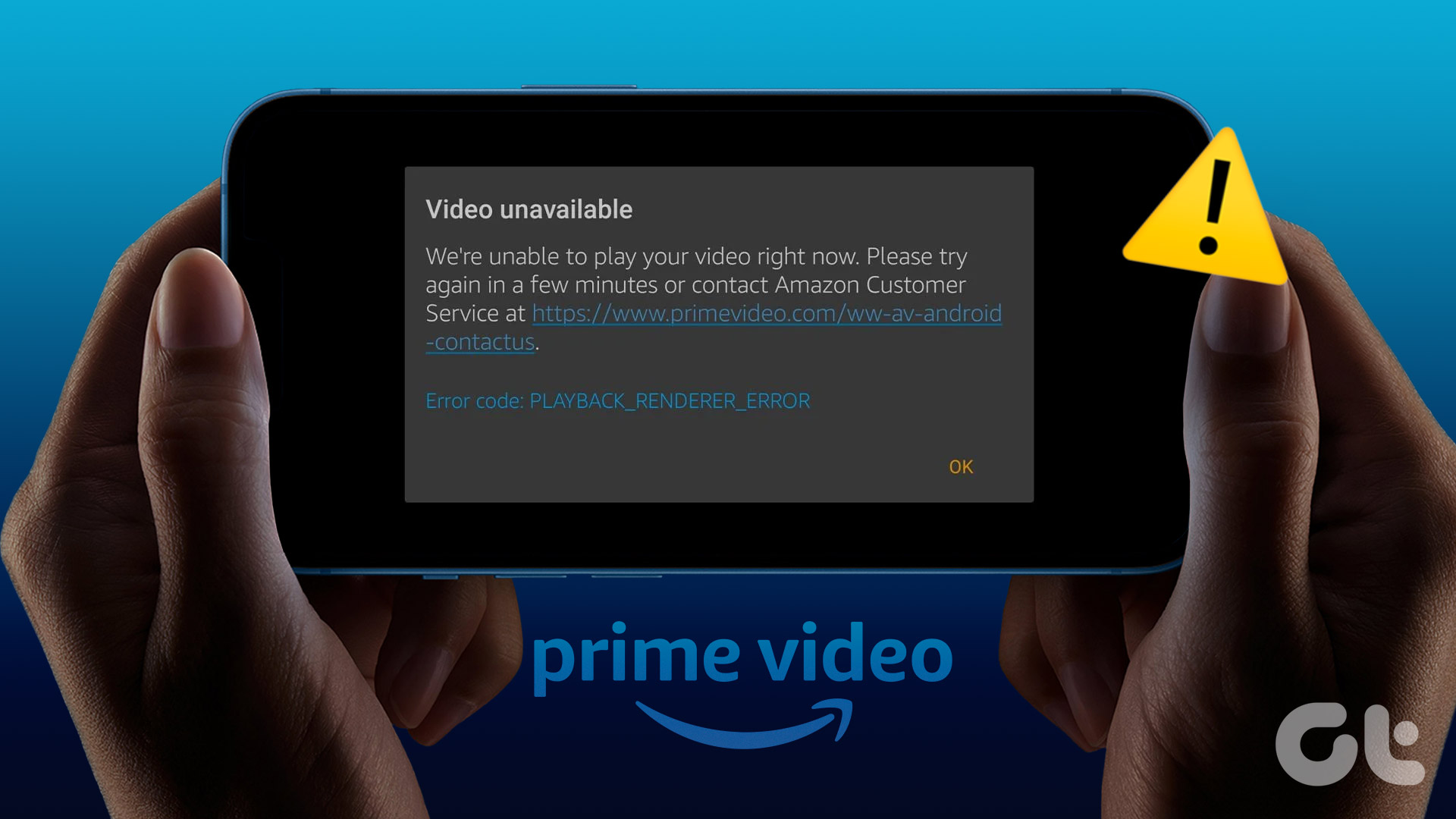
Warum einige Amazon Prime Video-Sendungen und-Filme nicht verfügbar sind
Hier sind einige Fehlermeldungen dass Prime Video möglicherweise angezeigt wird:
Dieses Video kann derzeit an Ihrem Standort nicht angesehen werden. Dieses Video ist nicht mehr verfügbar. Dieses Video ist auf diesem Gerät nicht verfügbar. 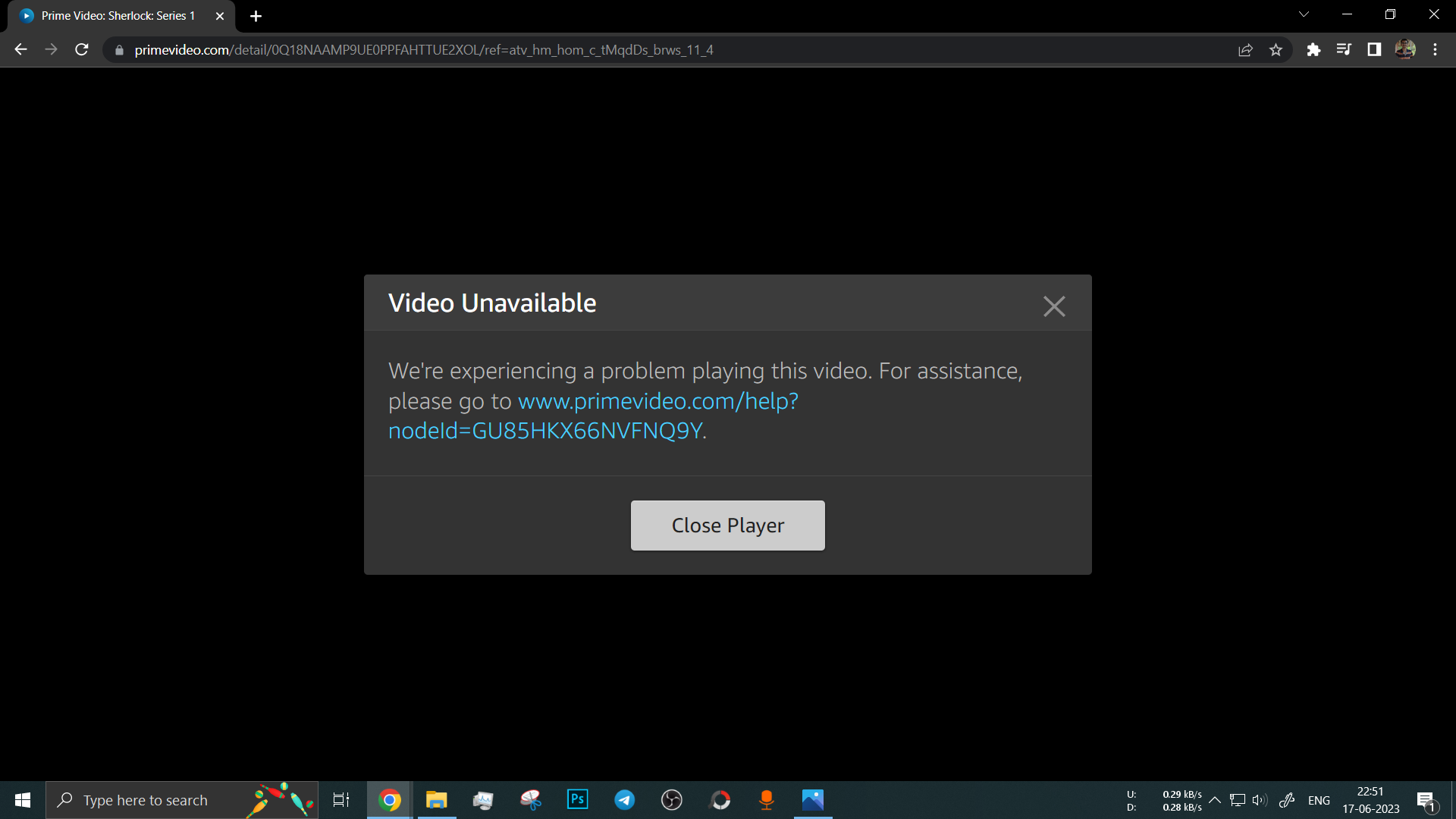
Wenn Sie eines oder alle dieser Probleme beim Streamen von Inhalten auf Prime Video gesehen haben, ist es wichtig, dies zu verstehen warum sie auftreten, um zu verhindern, dass sie erneut auftreten. Hier sind einige Gründe:
Sie haben Probleme mit der Internetverbindung. Ihr Webbrowser unterstützt aufgrund einiger Fehlkonfigurationen kein Videostreaming. Probleme mit den Anzeigetreibern auf Ihrem Gerät. Der Amazon Prime Video-Dienst steht vor einem Ausfall. Die Sendung oder der Film wurde aus Prime Video entfernt. Andere softwarebezogene Fehler können ebenfalls die Ursache des Problems sein.
Im nächsten Abschnitt gehen wir näher auf diese Gründe ein und helfen Ihnen, das Problem schnell zu lösen.
Hinweis: Stellen Sie sicher, dass Sie das Gerät neu starten, bevor Sie mit den Fehlerbehebungsmethoden fortfahren. Manchmal kann das Problem mit der einfachsten Lösung behoben werden.
So beheben Sie die Nichtverfügbarkeit von Amazon Prime Video
Hier finden Sie dreizehn Möglichkeiten zur Fehlerbehebung und Lösung des Problems „Video nicht verfügbar“ bei Amazon Prime Video. Lass uns anfangen.
1. Laden Sie die Prime Video-App herunter
Wenn Sie Probleme mit Ihrem Webbrowser haben, empfehlen wir Ihnen, die Amazon Prime Video-App über den untenstehenden Link auf Ihren Windows-PC herunterzuladen. Dadurch wird das Problem wahrscheinlich behoben.
Herunterladen Prime Video für Windows
2. Überprüfen Sie die Netzwerkverbindung.
Für die Wiedergabe von Filmen und Serien auf Prime Video ist eine optimale Internetgeschwindigkeit erforderlich. Überprüfen Sie daher unbedingt Ihre Internetgeschwindigkeit. Wenn diese nicht stabil oder die Signalstärke schwach ist, wenden Sie sich an Ihren Dienstanbieter.
Sie können auch Websites wie Fast oder Geschwindigkeitstest, um Ihr Internet zu überprüfen Geschwindigkeiten.
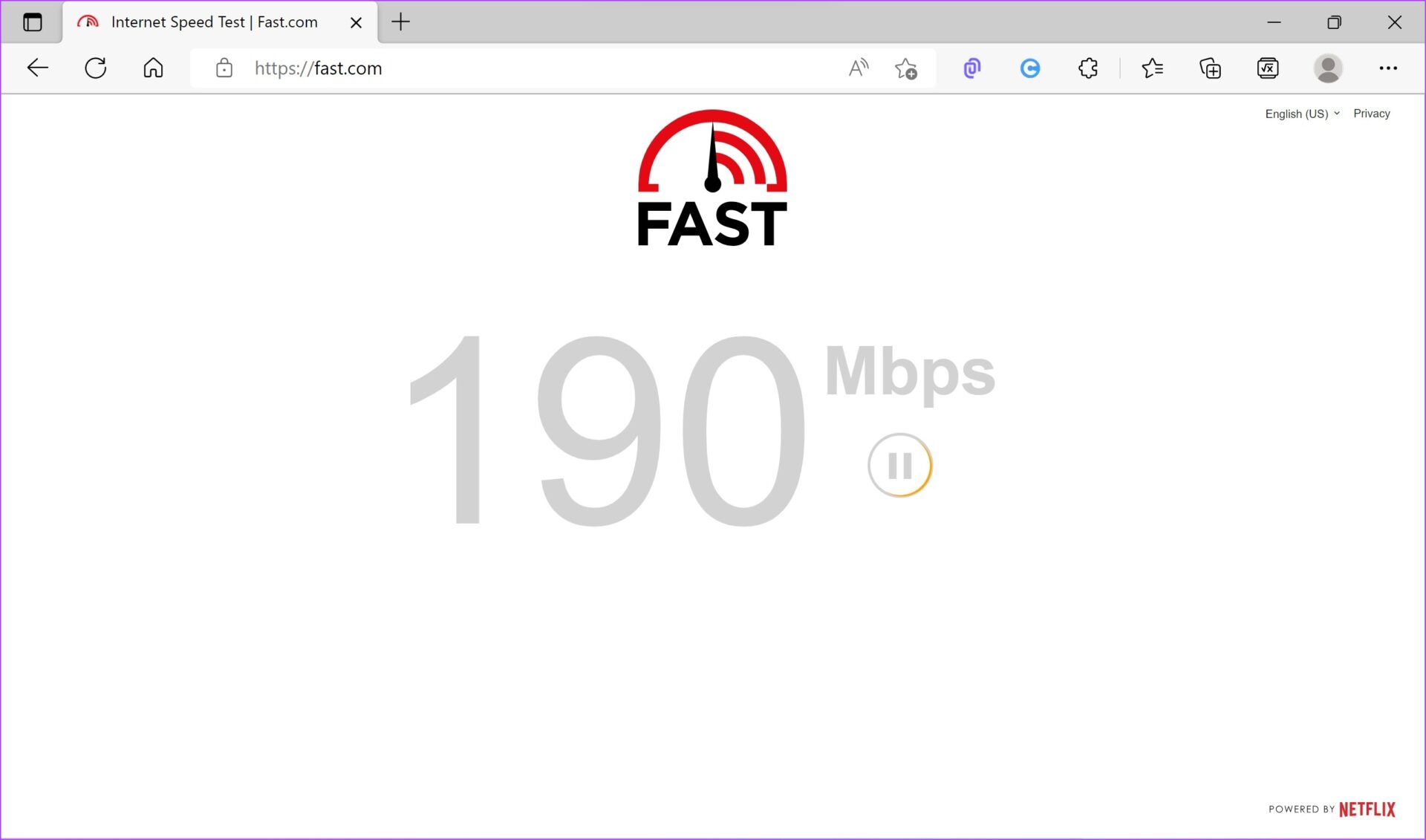
3. Überprüfen Sie die Amazon Prime-Server
Wenn Titel auf Prime Video trotz einer guten Internetverbindung nicht abgespielt werden, können Sie überprüfen, ob Die Server von Amazon Prime stehen vor einem Ausfall. Sollte dies der Fall sein, besteht die Möglichkeit, dass auch Prime Video betroffen sein wird.
Sie können in dieser Situation nichts anderes tun, als darauf zu warten, dass Amazon das Problem löst. Sie können ihre Social-Media-Handles jederzeit auf relevante Updates überprüfen.
4. Überprüfen Sie, ob die Show eingestellt wurde.
Amazon hat Verträge mit Studios und Filme und Shows sind auf Prime Video nur so lange verfügbar, bis der Vertrag gültig ist. Wenn Amazon den Vertrag daher nicht verlängert, wird die Sendung oder der Film aus Prime Video entfernt. Dies geschah bei beliebten NBC-Titeln wie Seinfeld und Parks and Recreation.
Daher kann dies auch der Grund sein, warum bei Prime Video die Fehlermeldung „Video nicht verfügbar“ angezeigt wird.
5. VPN deaktivieren
Ein VPN leistet hervorragende Arbeit bei der Weiterleitung Ihres Internetverkehrs über einen privaten Server oder durch Ändern Ihres virtuellen Standorts, ist jedoch nicht immer fehlerfrei. Daher könnte ein fehlerhaftes VPN der Grund dafür sein, dass Amazon Prime Video „Video nicht verfügbar“ anzeigt.
Wenn Ihr VPN außerdem Ihren virtuellen Standort geändert hat, besteht möglicherweise die Möglichkeit, dass der Film oder die Show, die Sie abspielen möchten, nicht mehr angezeigt wird ist in dieser Region nicht verfügbar. Daher wird möglicherweise der Fehler „Video nicht verfügbar“ angezeigt.
Stellen Sie daher sicher, dass Sie VPN und Proxy in der Anwendung, die Sie unter Windows verwenden, deaktivieren. Wenn Sie VPN über eine Chrome-oder Firefox-Erweiterung verwenden, stellen Sie außerdem sicher, dass Sie die Erweiterung deaktivieren, um zu prüfen, ob das Problem dadurch behoben wird.
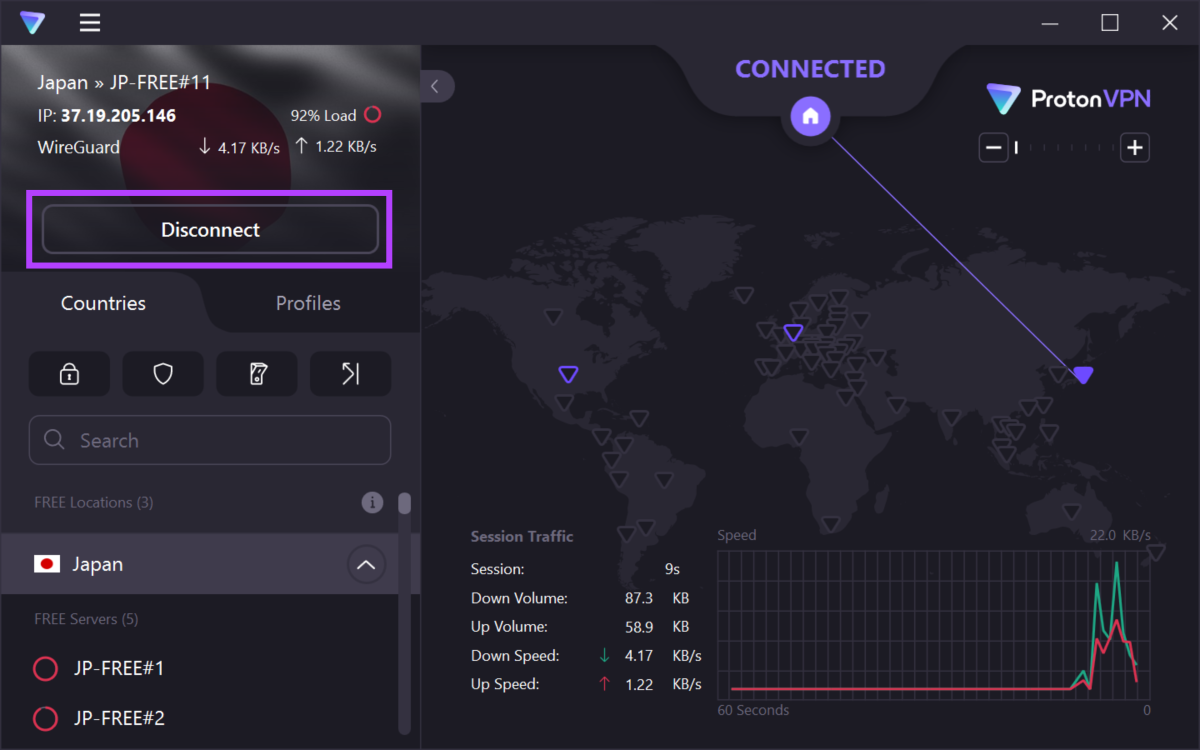
6. Erweiterungen deaktivieren
Erweiterungen von Drittanbietern können die Funktionalität Ihres Webbrowsers erweitern, aber auch unbeabsichtigte Probleme verursachen. Beispielsweise könnte eine Inhaltsblocker-Erweiterung dazu führen, dass Amazon Prime Video nicht normal funktioniert. Versuchen Sie daher, Erweiterungen in Ihrem Webbrowser zu deaktivieren, um das Problem zu beheben.
Erweiterungen in Chrome deaktivieren
Schritt 1: Öffnen Sie Chrome, klicken Sie auf das Erweiterungssymbol in der Symbolleiste und wählen Sie Erweiterungen verwalten.
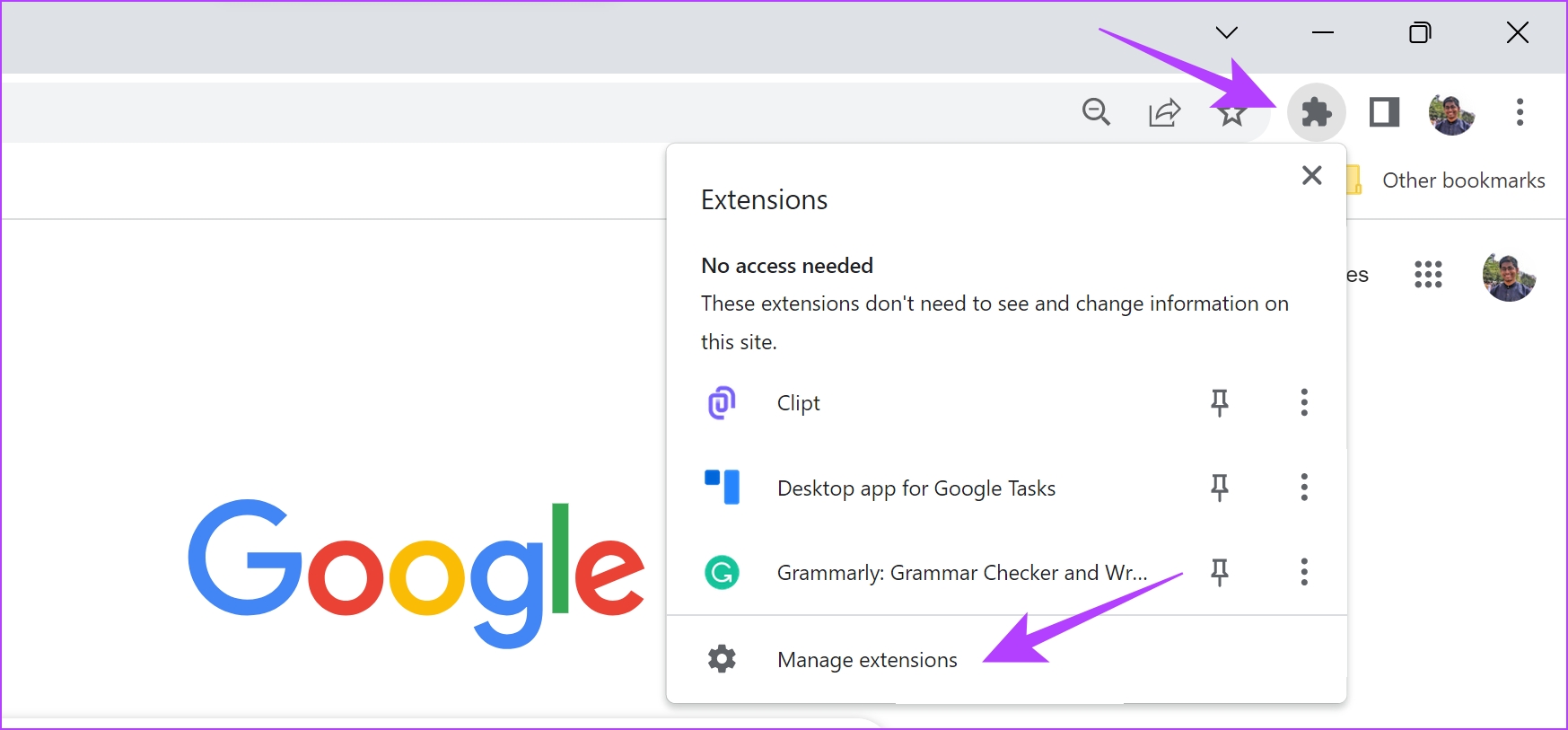
Schritt 2: Sie sehen nun eine Liste der installierten Erweiterungen. Deaktivieren Sie den Schalter, um eine Erweiterung zu deaktivieren, und prüfen Sie, ob das Problem dadurch behoben wird. Wiederholen Sie dies für alle installierten Erweiterungen.
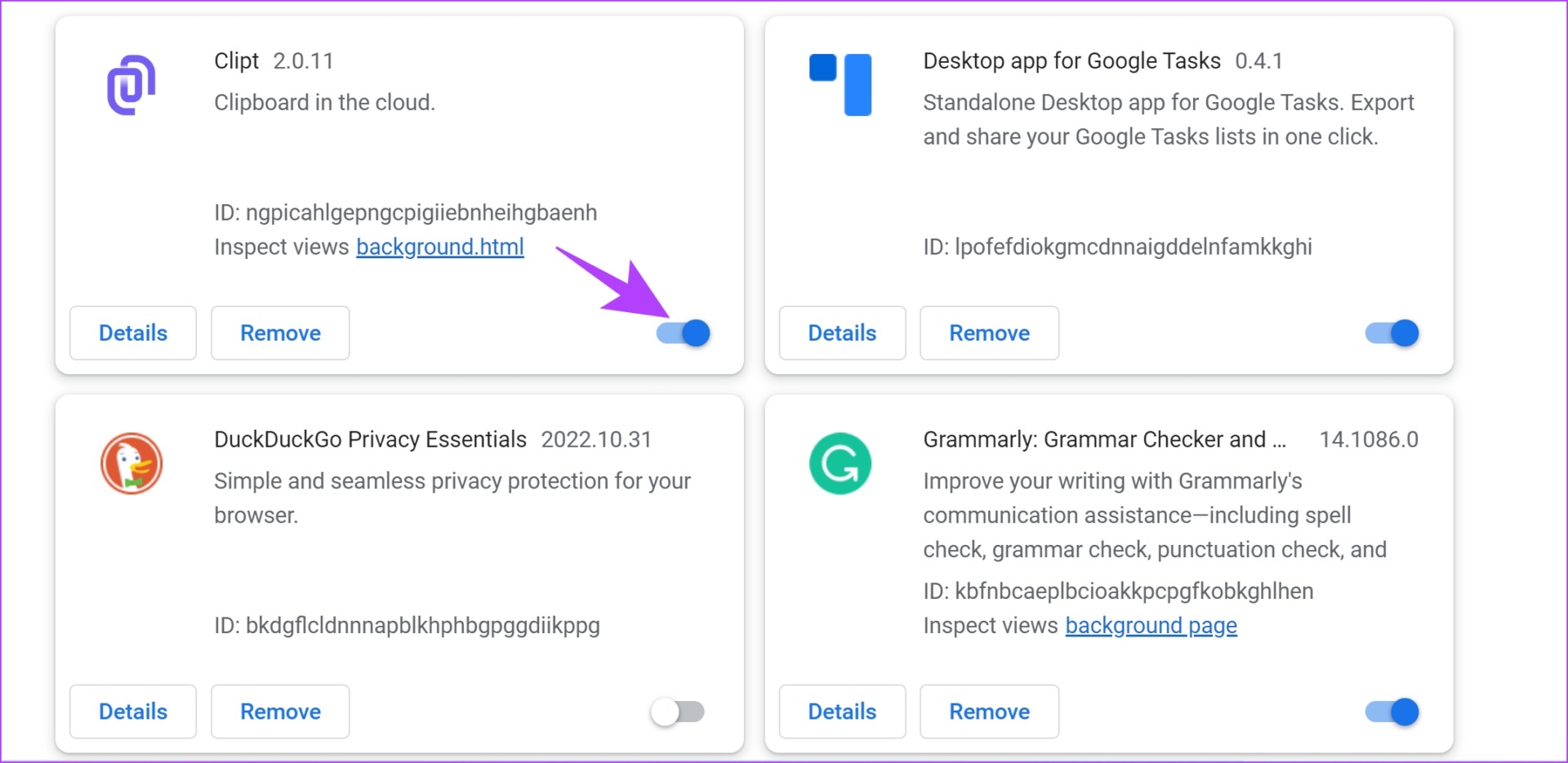
Erweiterungen in Mozilla Firefox deaktivieren
Wenn Sie Firefox verwenden, gibt es in der Symbolleiste keine spezielle Erweiterungsschaltfläche. Daher müssen Sie die folgenden Schritte ausführen, um Erweiterungen zu verwalten.
Schritt 1: Öffnen Sie Firefox und klicken Sie auf das Hamburger-Menü in der Symbolleiste.
Schritt 2: Wählen Sie „Add-ons und Themes“.
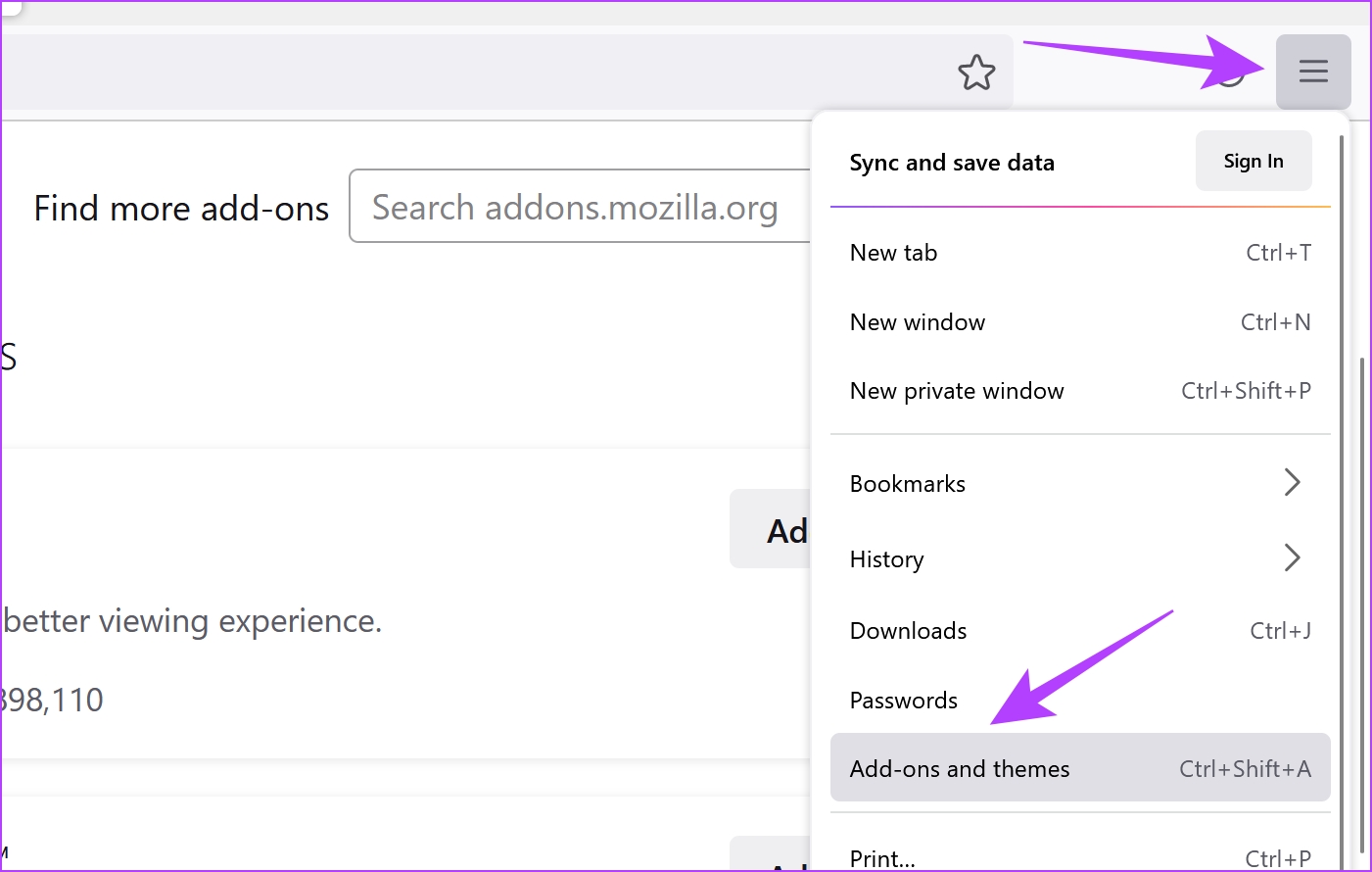
Schritt 3: In dem sich öffnenden Fenster deaktivieren und entfernen Sie Erweiterungen.
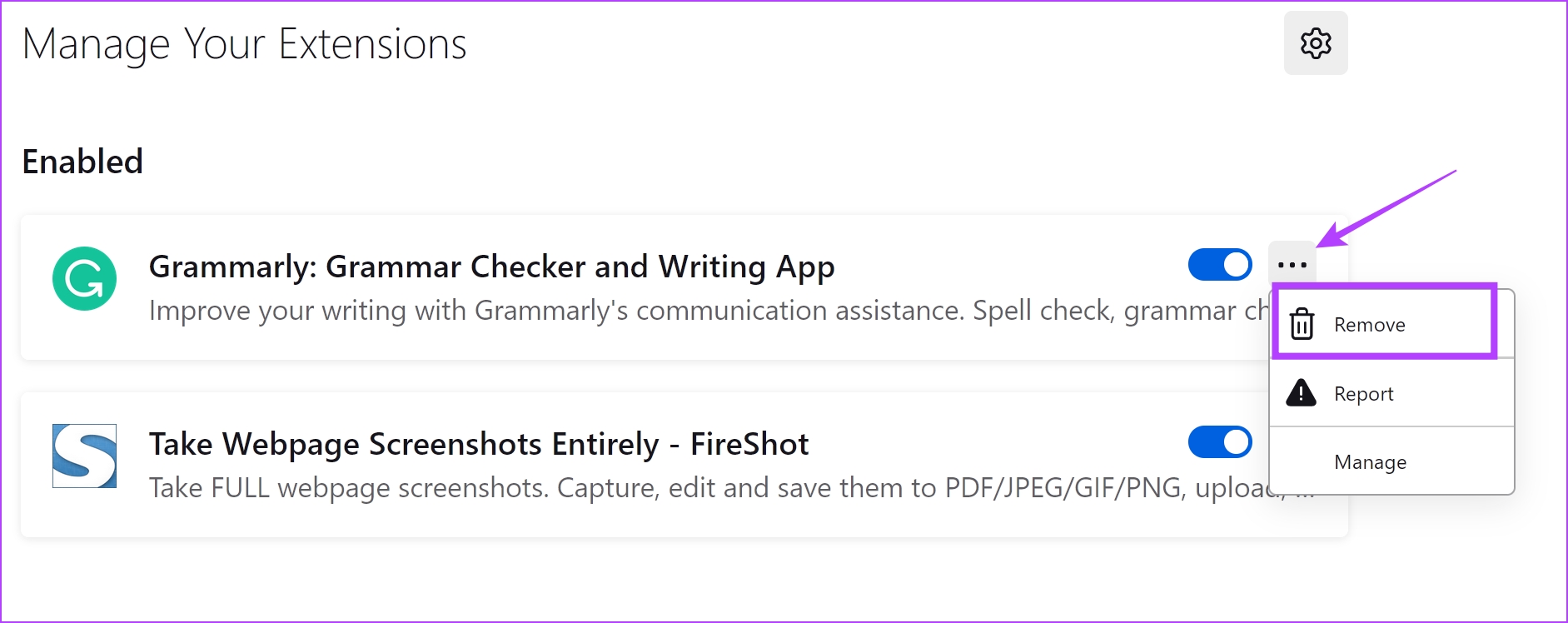
7. Melden Sie sich von Prime Video ab und wieder an.
Sie können dieses Problem auch beheben, indem Sie sich von Amazon Prime Video abmelden und erneut anmelden. Dies ist im Wesentlichen eine Möglichkeit, Prime Video zu aktualisieren, und so können Sie es tun:
Schritt 1: Öffnen Sie Amazon Prime Video in einem beliebigen Browser und tippen Sie auf Ihren Benutzernamen.
Schritt 2: Klicken Sie auf Abmelden.
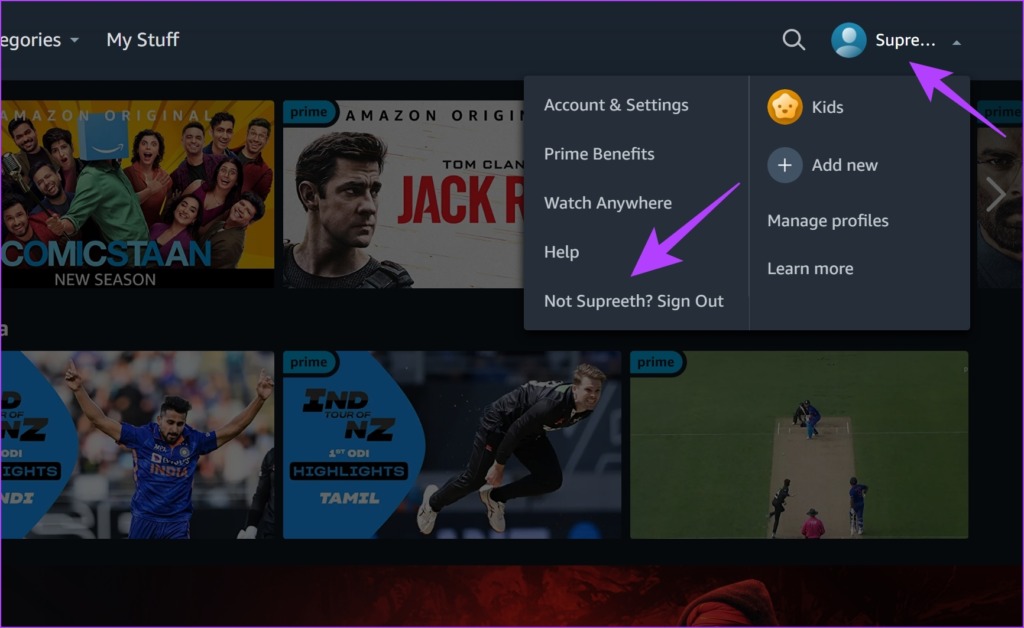
Schritt 3: Klicken Sie nun auf „Anmelden, um Prime beizutreten“.
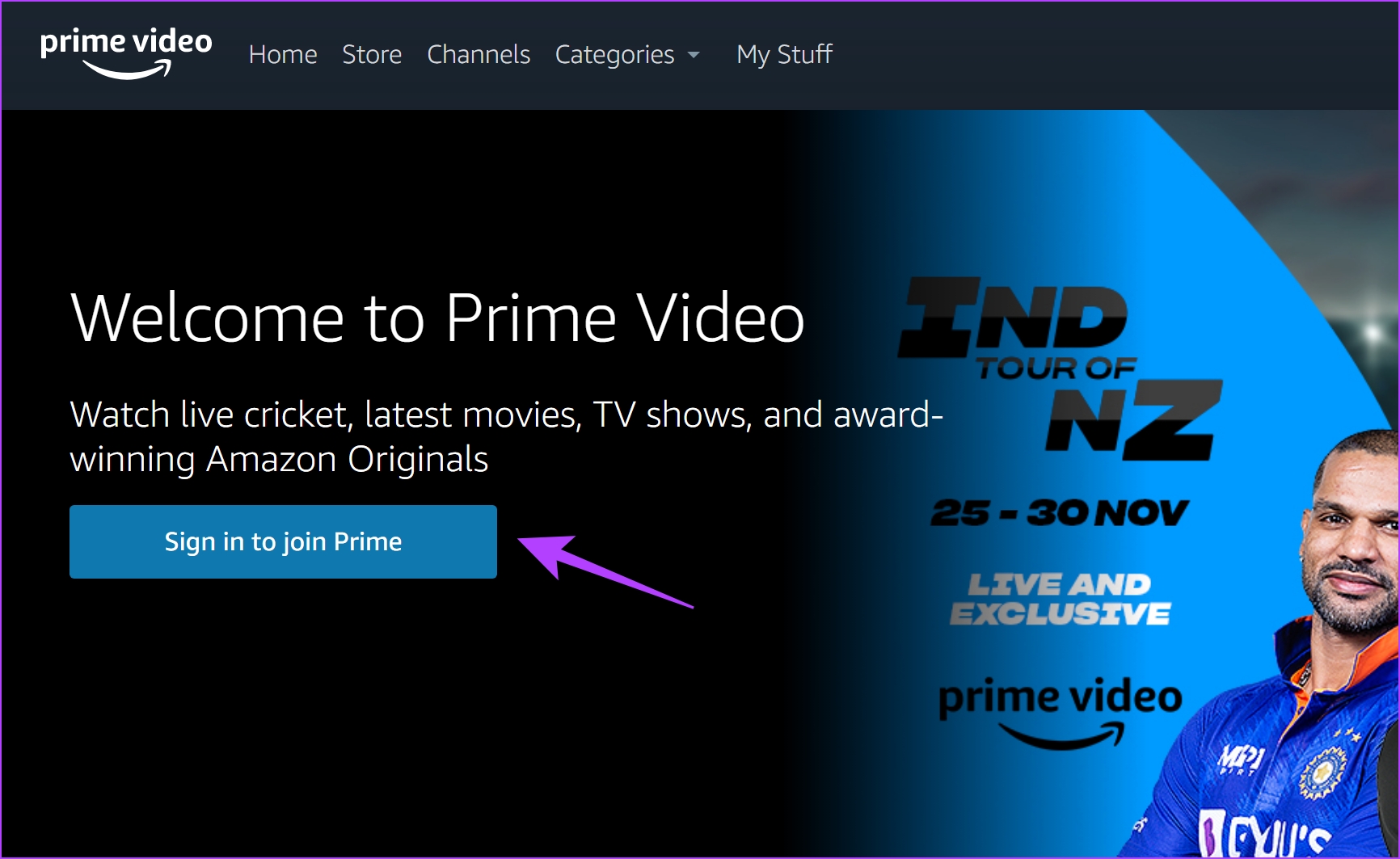
Schritt 4: Geben Sie Ihre Anmeldeinformationen ein und klicken Sie auf Anmelden.
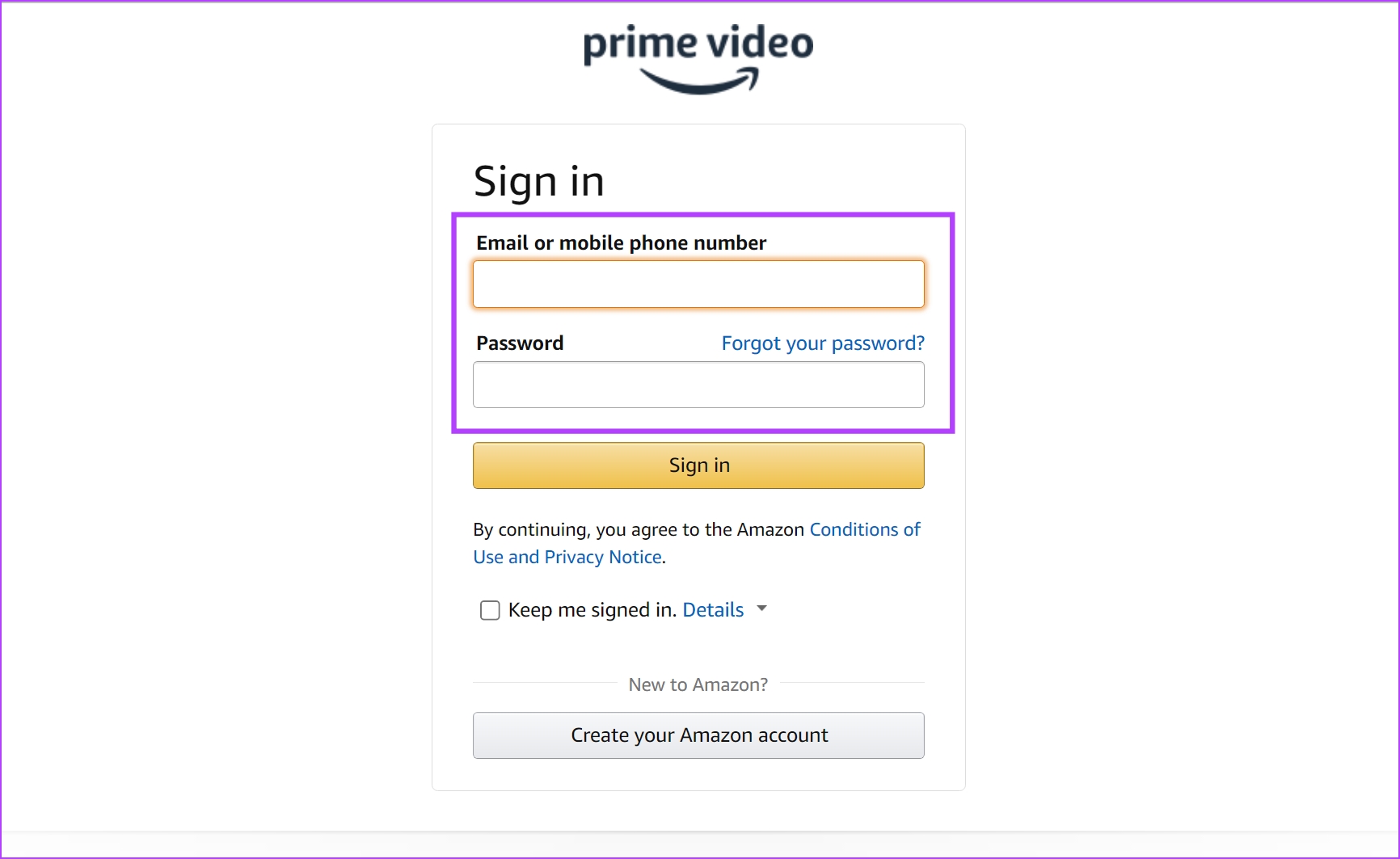
Sie werden jetzt bei Amazon angemeldet Prime Video herunter, und wenn es immer noch nicht abgespielt wird, versuchen Sie als weitere Möglichkeit, das Problem zu beheben, den Cache des Webbrowsers zu leeren.
8. Browser-Cache löschen
Der Cache besteht aus temporären Daten in Ihrem lokalen Speicher. Es hilft dabei, Elemente der Anwendung schnell neu zu laden, anstatt sie aus dem Internet herunterzuladen. Eine große Menge an Cache bedeutet jedoch, dass sich viele Daten und Junk ansammeln, was zu Problemen mit einer Anwendung führen kann.
Deshalb versuchen Sie, den Cache in Ihrem Webbrowser zu leeren und zu prüfen, ob das Problem mit der Nichtverfügbarkeit des Videos dadurch behoben wird auf Prime Video. Die Schritte bleiben für alle Webbrowser gleich.
Schritt 1: Klicken Sie auf das Symbol mit den drei Punkten in der Symbolleiste.
Schritt 2: Klicken Sie auf Einstellungen.
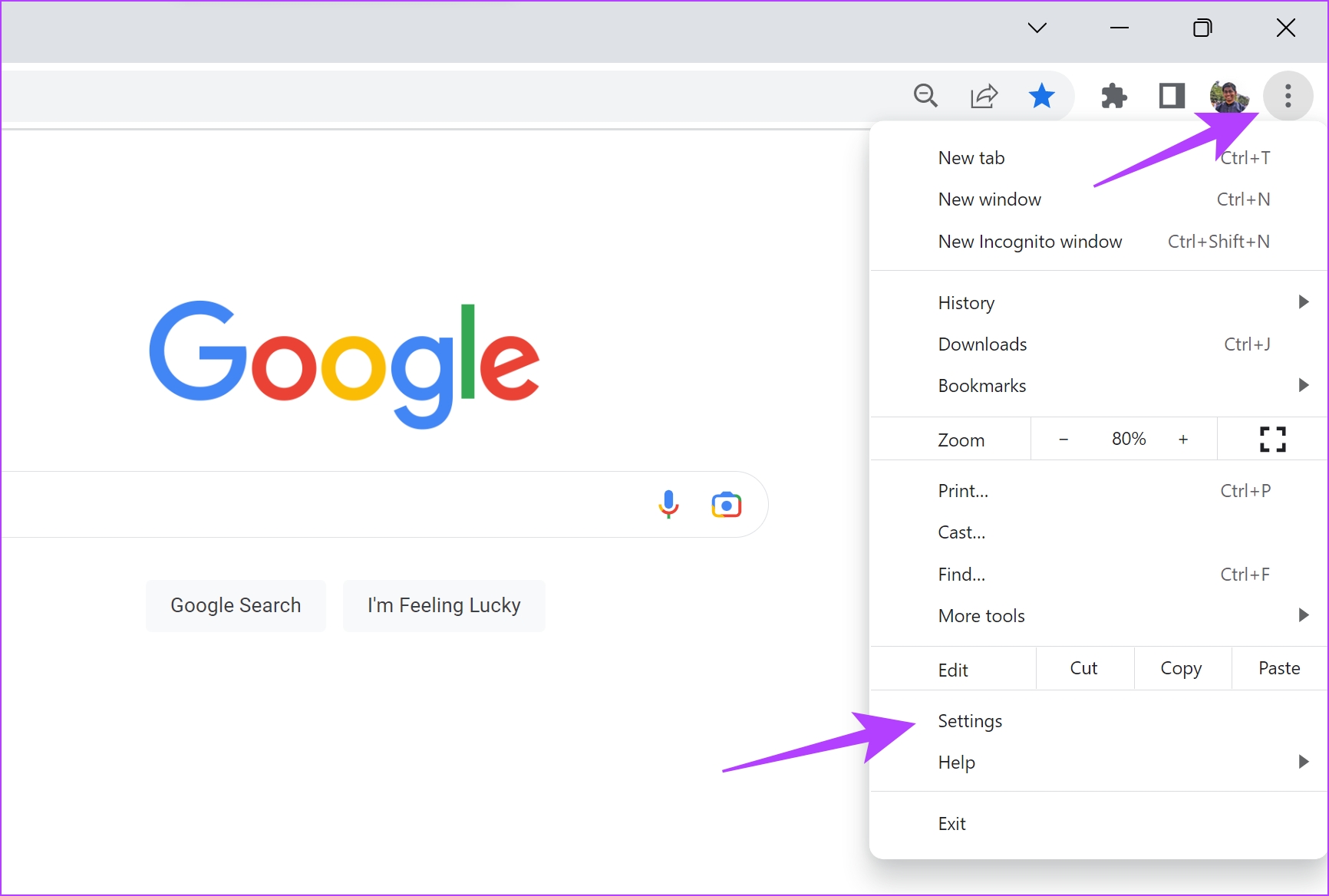
Schritt 3: Klicken Sie auf „Datenschutz und Sicherheit“.
Schritt 4: Wählen Sie nun „Browserdaten löschen“.
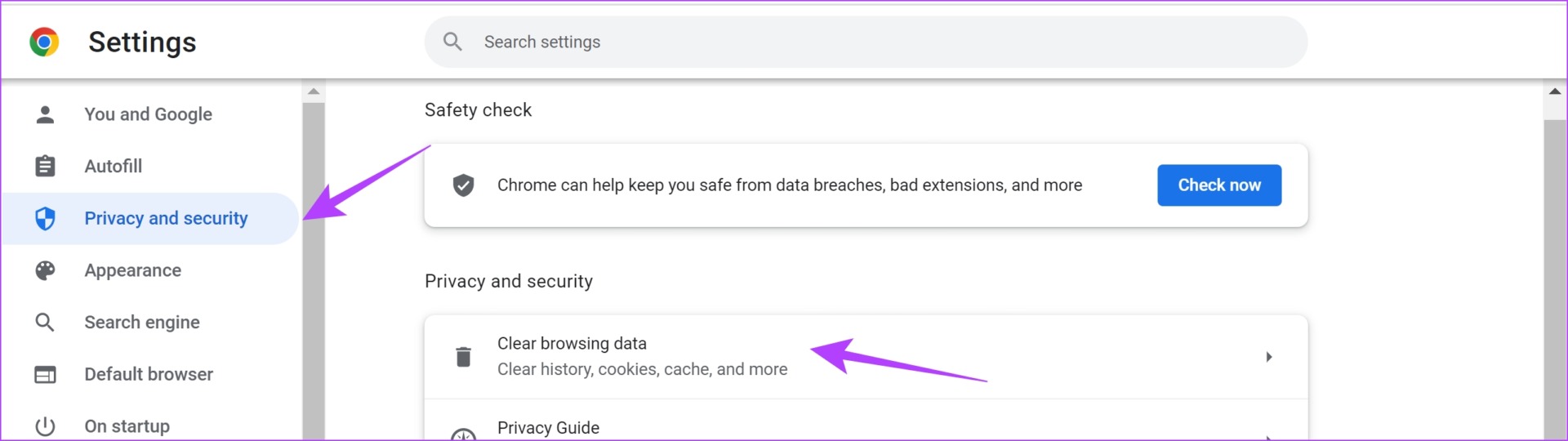
Schritt 5: Klicken Sie auf die Schaltfläche „Zeitbereich“ und wählen Sie als Zeitbereich „Gesamte Zeit“ aus. Dies hilft Ihnen, gespeicherte Daten und den Cache von Chrome zu löschen, seit Sie es verwendet haben.
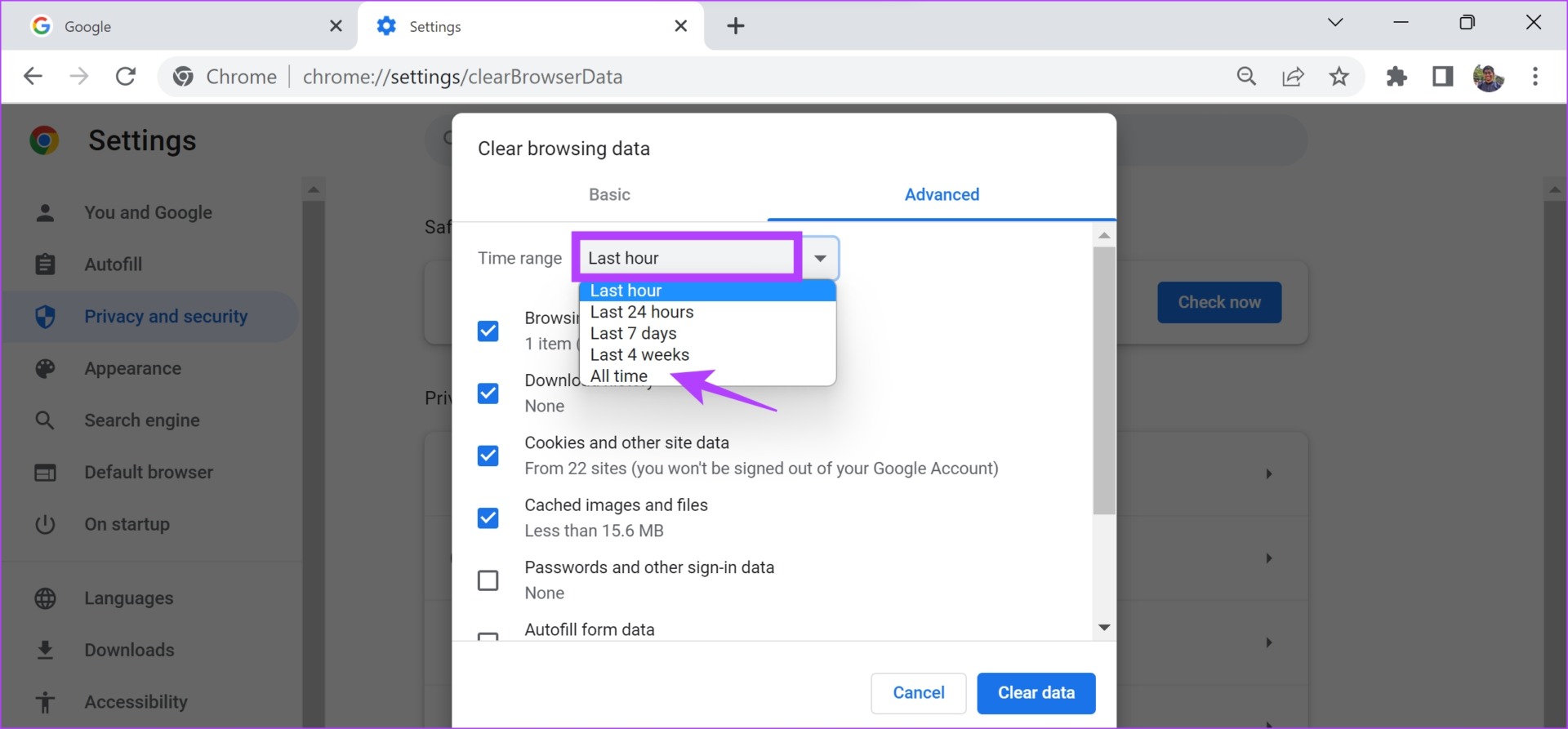
Schritt 6: Sie sehen nun eine Liste dessen, was gelöscht wird. Wählen Sie aus, was Sie löschen möchten, und klicken Sie auf Daten löschen.
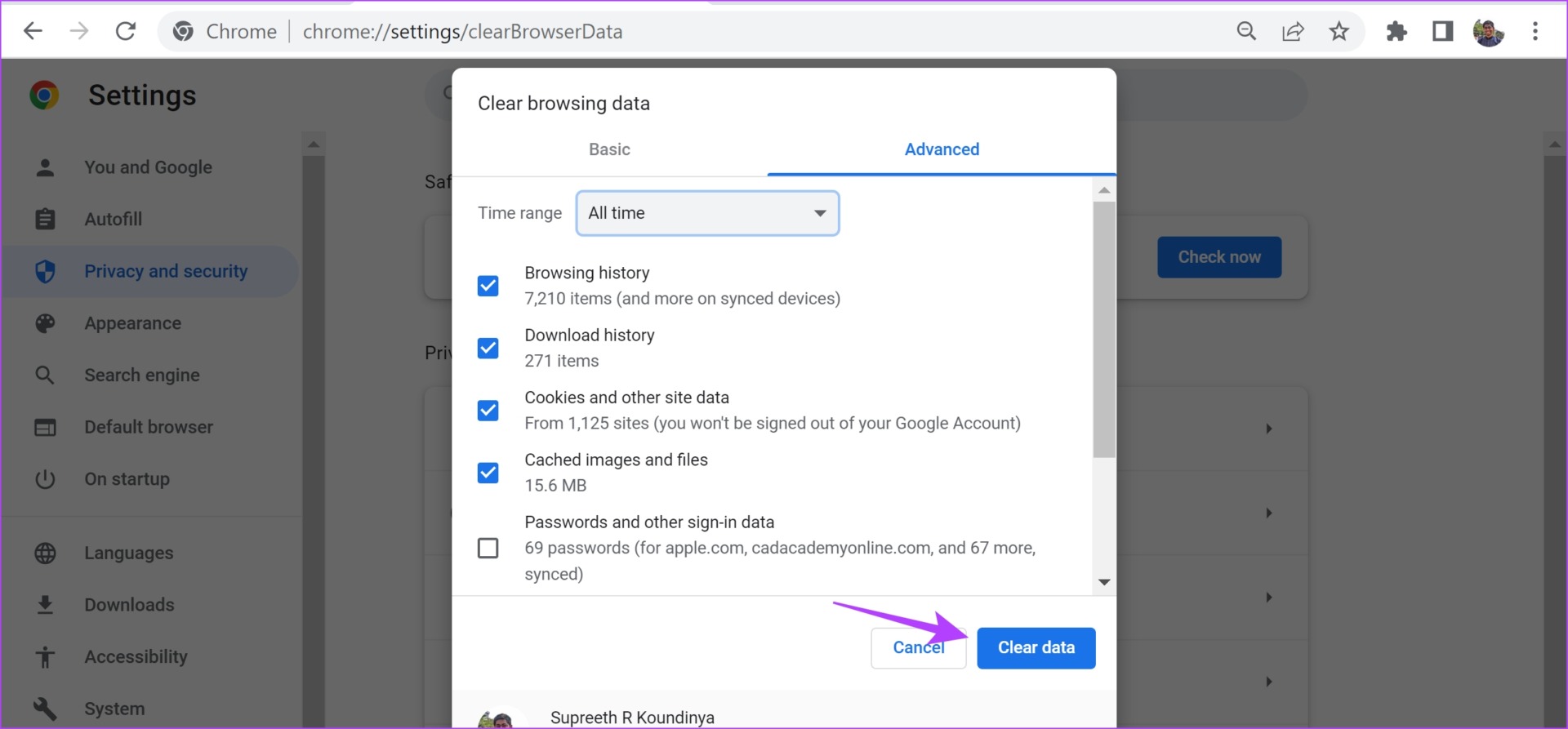
Wenn Sie ihn das nächste Mal starten, steht Ihnen ein Junk-freier Webbrowser zur Verfügung, und es besteht eine gute Chance, dass Prime Video ohne Fehler abgespielt werden kann. Wenn dies nicht der Fall ist, können Sie den nächsten Fix ausprobieren.
9. Hardwarebeschleunigung deaktivieren
Während die Hardwarebeschleunigung ein Prozess ist, bei dem zusätzliche Hardwareressourcen auf Ihrem System verwendet werden, um Aufgaben zu beschleunigen, kann sie auch einige Probleme verursachen. Sie können versuchen, es zu deaktivieren, um zu sehen, ob das Problem „Video nicht verfügbar“ bei Prime Video behoben wird.
So können Sie die Hardwarebeschleunigung in Ihrem Browser deaktivieren.
Deaktivieren Sie die Hardwarebeschleunigung in Chrome
Schritt 1: Öffnen Sie Chrome und tippen Sie auf das Symbol mit den drei Punkten in der Symbolleiste. Einstellungen auswählen.
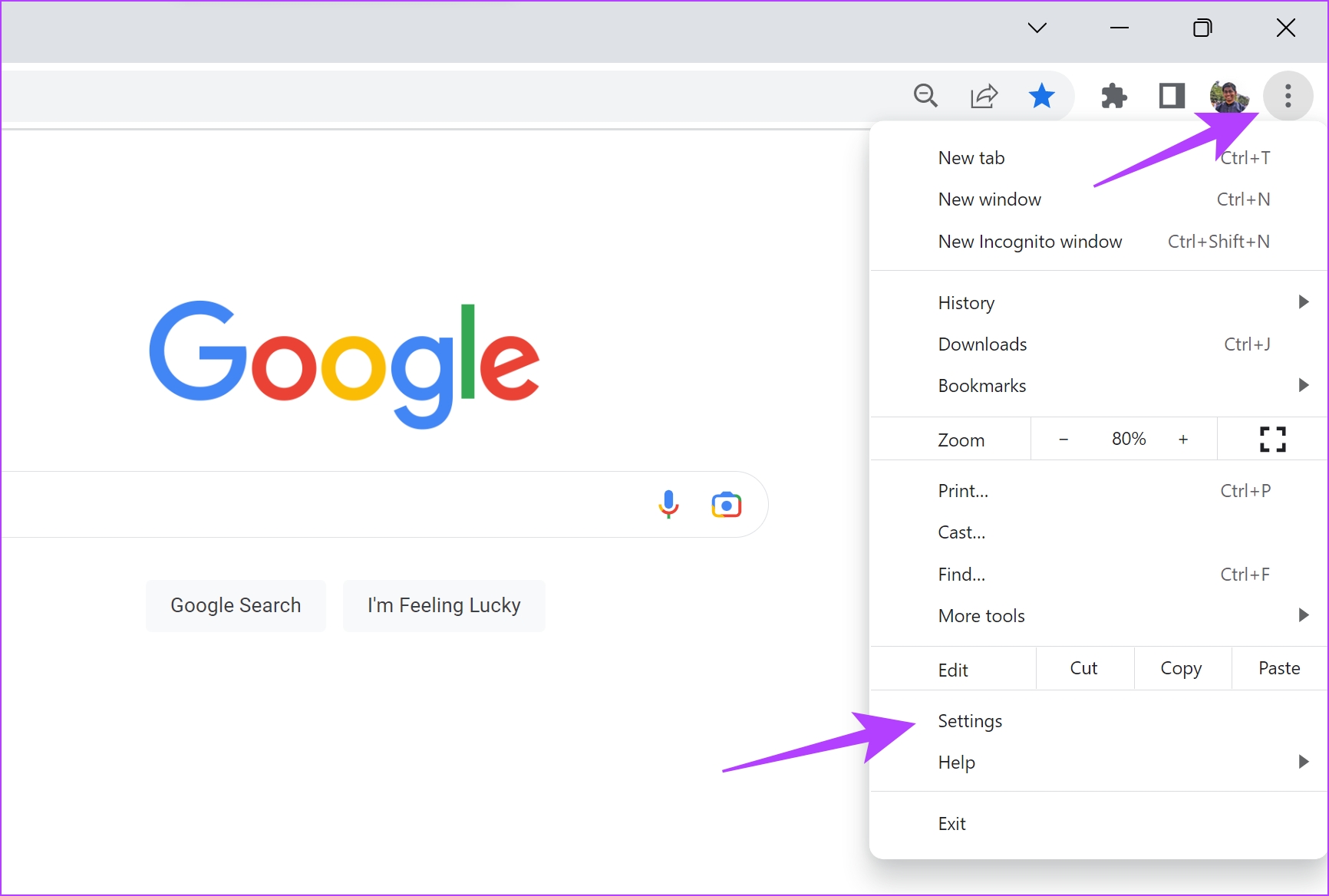
Schritt 2: Klicken Sie in der Seitenleiste auf System.
Schritt 3: Deaktivieren Sie den Schalter für „Hardwarebeschleunigung verwenden, wenn verfügbar“.
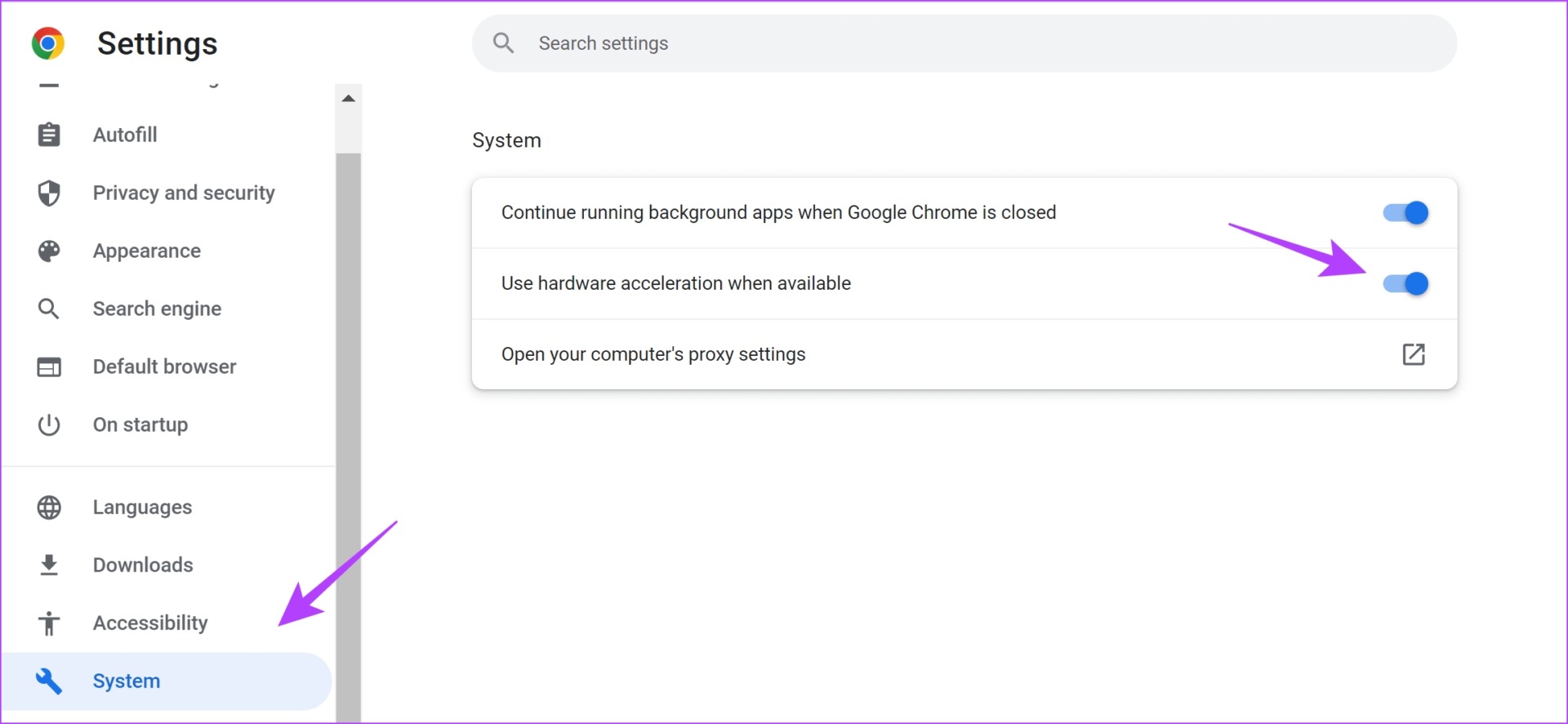
Deaktivieren Sie die Hardwarebeschleunigung in Firefox
Schritt 1: Öffnen Sie Firefox und klicken Sie auf das Hamburger-Menüsymbol.
Schritt 2: Klicken Sie auf Einstellungen.
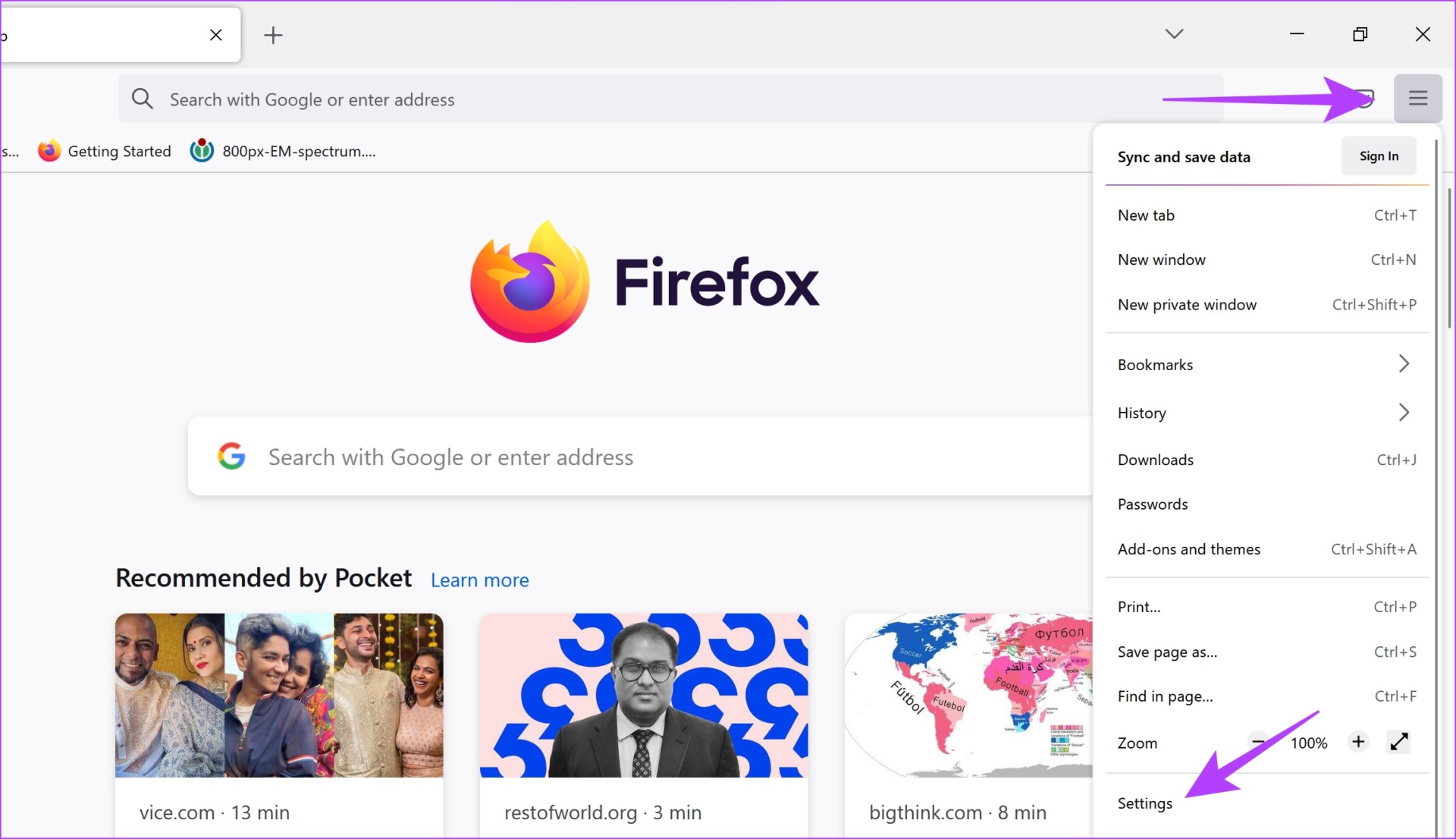
Schritt 3: Scrollen Sie auf der Seite „Einstellungen“ nach unten zu „Leistung“.
Schritt 4: Deaktivieren Sie hier das Kontrollkästchen „Empfohlene Leistungseinstellungen verwenden“ und auch das Kontrollkästchen „Hardwarebeschleunigung verwenden, wenn verfügbar“.
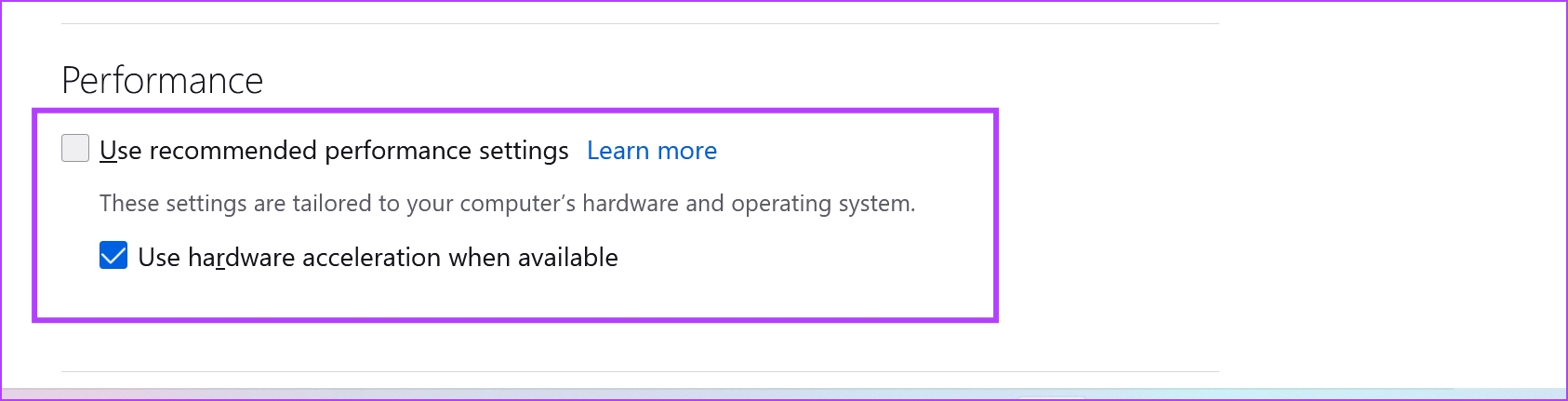
Wenn keine der oben genannten Methoden funktioniert, versuchen Sie es mit Prime Video in einem anderen Browser.
10. Verwenden Sie einen anderen Browser
Als Amazon Prime Video die Wiedergabe verweigerte und auf Microsoft Edge die Fehlermeldung „Video nicht verfügbar“ anzeigte, haben wir alles versucht. Dennoch haben wir das Problem erst durch den Wechsel zu Firefox behoben.
In Fällen, in denen Sie nicht genau auf ein bestimmtes Problem oder eine Einstellung hinweisen können, die das Problem verursacht, verwenden Sie daher einen anderen Webbrowser auf Ihrem Gerät.
11. Aktualisieren Sie die Display-Treiber
Display-Adapter und GPUs sind für die Wiedergabe aller Multimedia-Visualisierungen verantwortlich, die Sie auf Ihrem Display sehen. Dies wird durch Software oder Treiber ermöglicht, die zusammen mit diesen Hardware-Adaptern verwendet werden. Wenn diese Software oder dieser Treiber veraltet ist, aktualisieren Sie sie daher, damit sie problemlos Videos auf Anwendungen wie Amazon Prime abspielen können.
Schritt 1: Öffnen Sie den Geräte-Manager über das Startmenü.
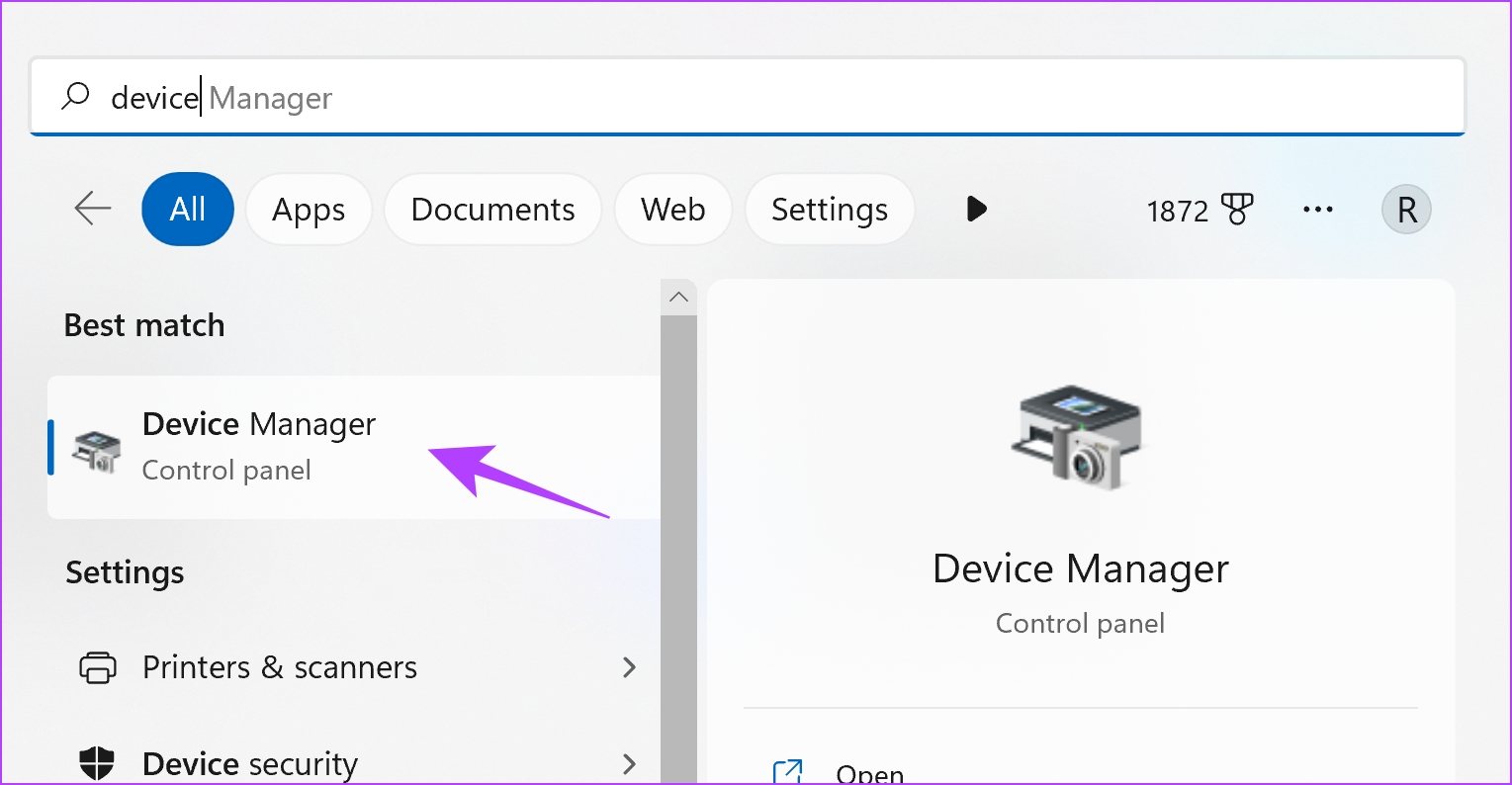
Schritt 2: Klicken Sie auf Display-Adapter.

Schritt 3: Klicken Sie mit der rechten Maustaste auf den Anzeigetreiber und tippen Sie auf Treiber aktualisieren.
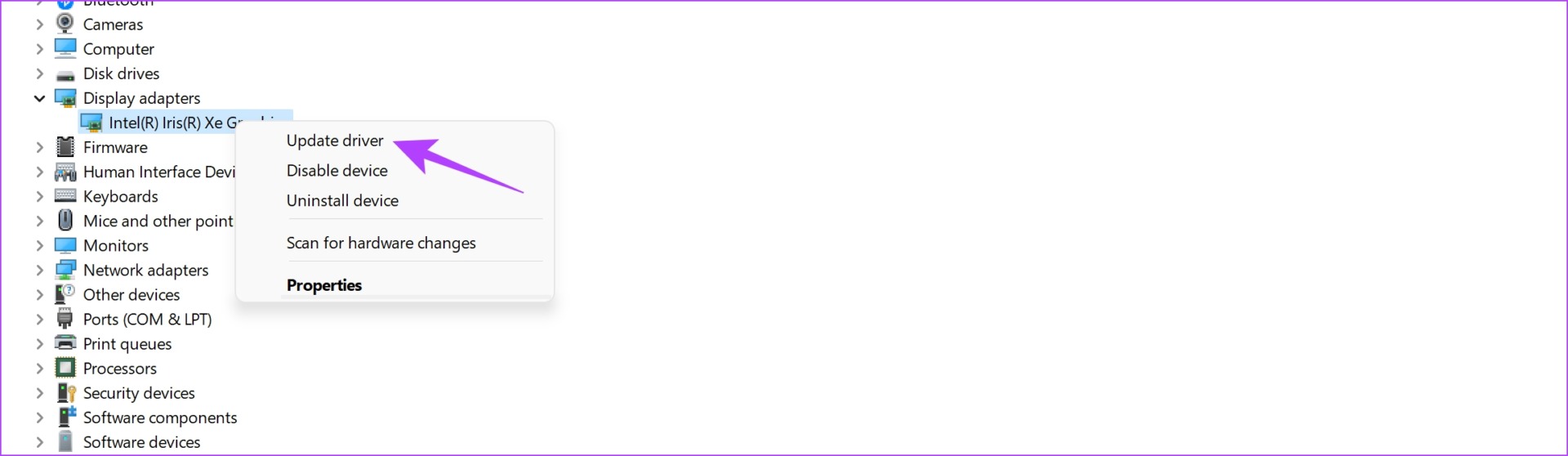
Schritt 4: Klicken Sie auf „Automatisch nach Treibern suchen“. Wenn es neue Versionen gibt, können Sie den Anweisungen auf dem Bildschirm folgen, um die Treiber zu aktualisieren.
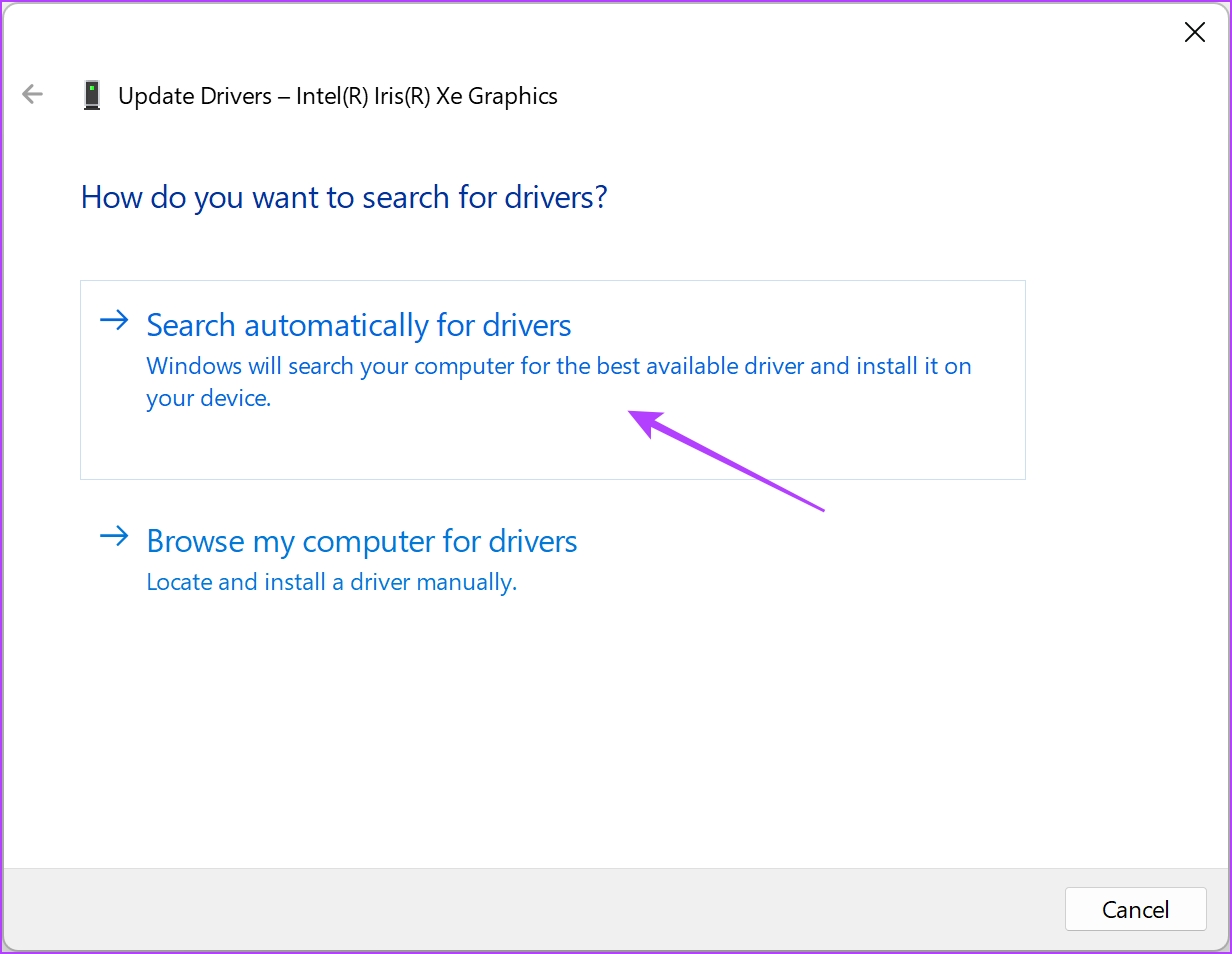
Wenn keiner der oben genannten Punkte zutrifft Wenn die Methoden funktionieren, können Sie versuchen, Ihren Webbrowser zu aktualisieren.
12. Aktualisieren Sie den Webbrowser
Wenn ein weit verbreiteter Fehler in Ihrem Webbrowser Anwendungen wie Amazon Prime daran hindert, Videos abzuspielen, werden Entwickler das Problem zur Kenntnis nehmen und beheben. Sie werden ein Update veröffentlichen, mit dem das Problem behoben ist. Daher müssen Sie überprüfen und auf die neueste Version von Chrome oder anderen von Ihnen verwendeten Browsern aktualisieren. Hier erfahren Sie, wie es geht.
Schritt 1: Öffnen Sie Chrome, klicken Sie auf das Symbol mit den drei Punkten und wählen Sie Hilfe.
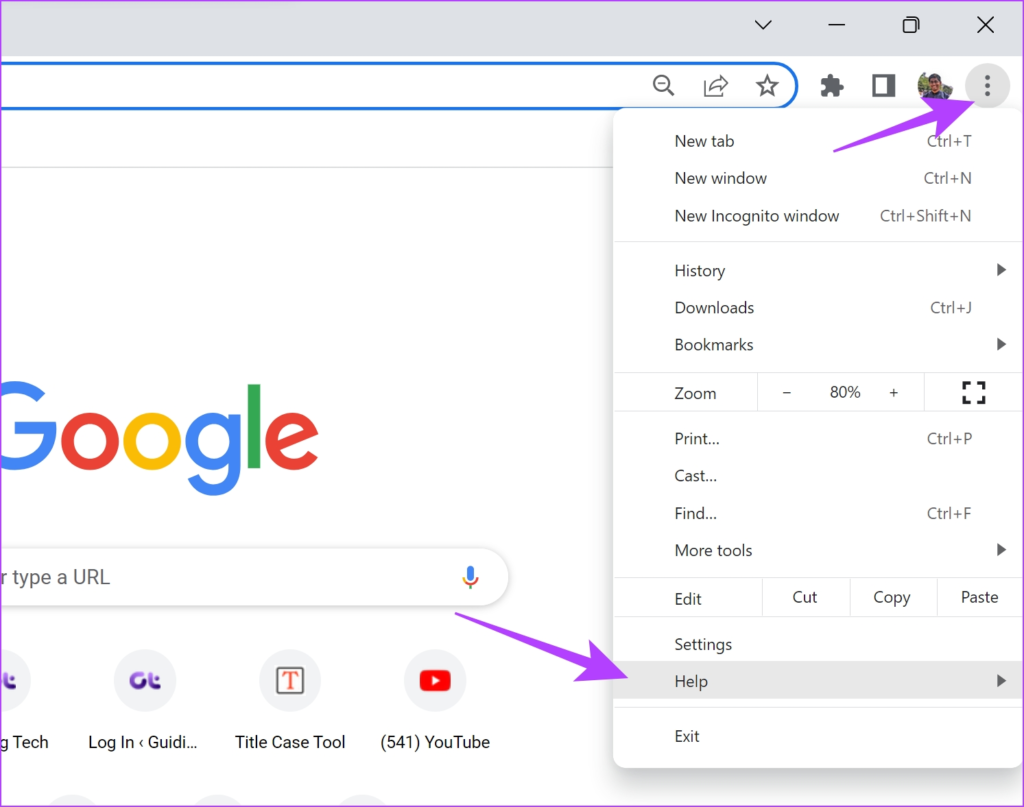
Schritt 2: Klicken Sie auf „Über Google Chrome“.
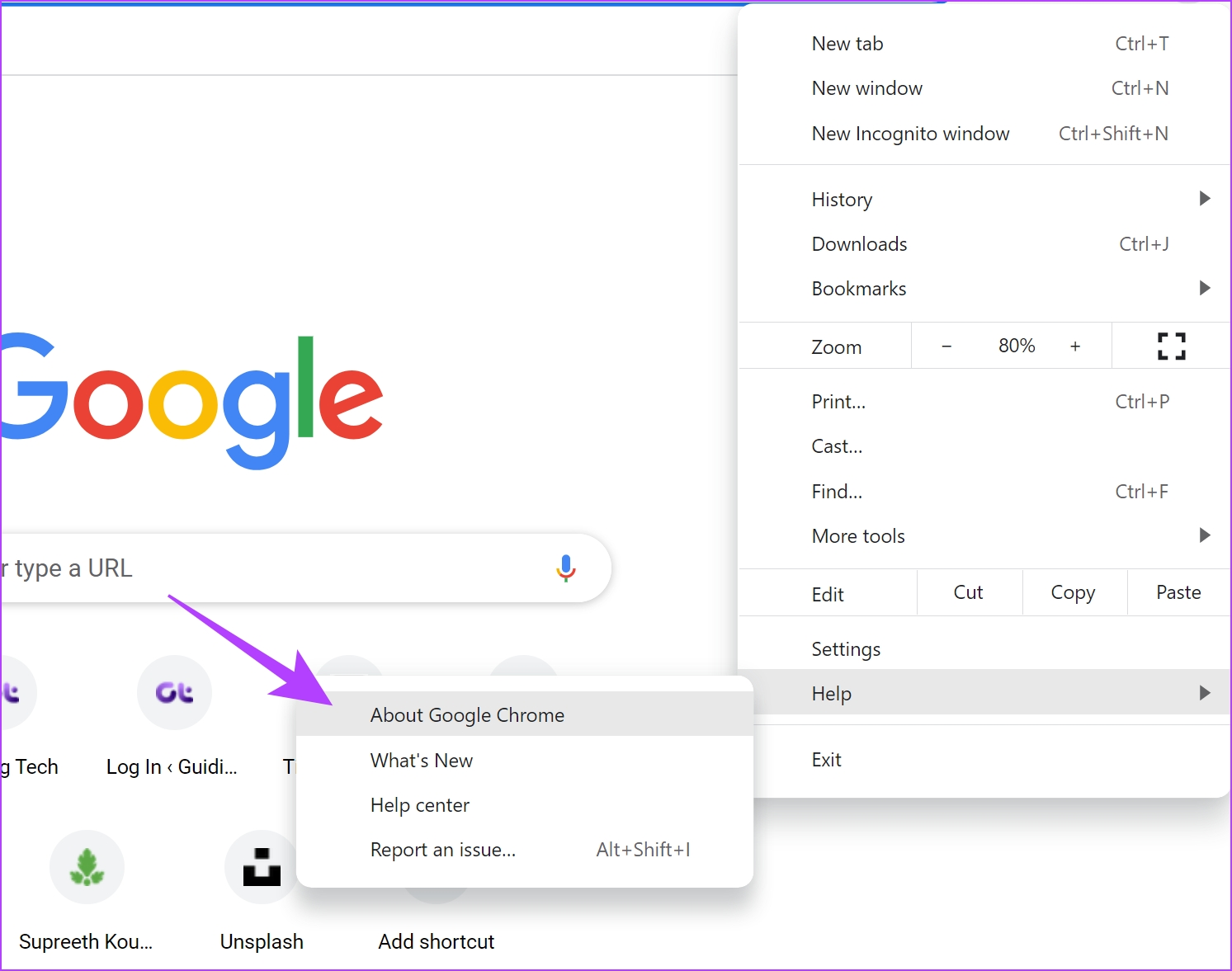
Schritt 3: Sie sehen nun Informationen zur Version von Chrome. Wenn ein Update verfügbar ist, wird Ihnen die Möglichkeit dazu angeboten.
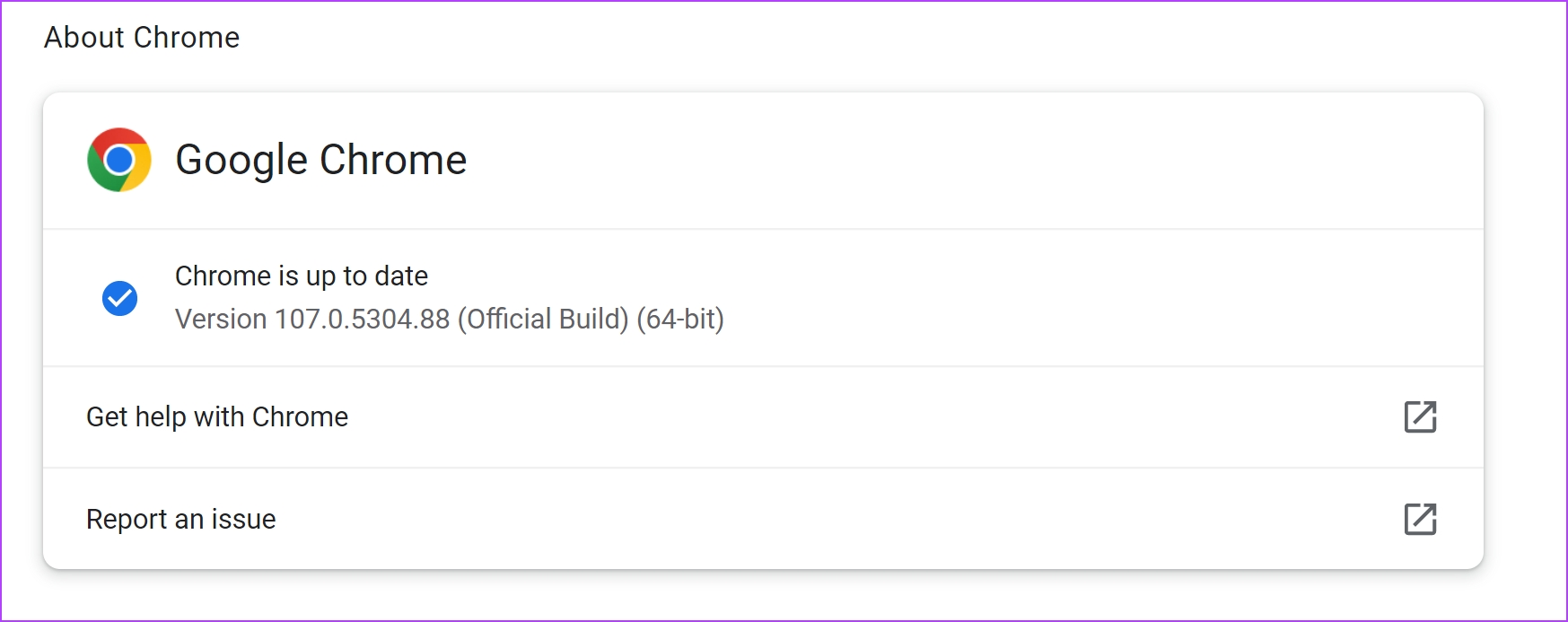
Wenn Amazon Prime Video noch Wenn der Fehler auftritt, obwohl Sie alle diese Methoden ausprobiert haben, wenden Sie sich an den Amazon-Support.
13. Wenden Sie sich an den Amazon-Support
Amazon verfügt über einen aktiven Kundensupport, der Ihnen bei der Behebung des Problems hilft und es schnell löst. Und wenn bei Prime Video weiterhin der Fehler „Video nicht verfügbar“ angezeigt wird, obwohl Sie alle von uns vorgeschlagenen Methoden ausprobiert haben, überlassen Sie das Problem am besten dem Amazon-Kundensupport.
Das ist alles, was Sie zur Behebung wissen müssen Der Fehler „Video nicht verfügbar“ bei Amazon Prime Video. Wenn Sie weitere Fragen haben, fahren Sie mit dem nächsten Abschnitt fort.
FAQs zu Amazon Prime Video nicht verfügbar
1. Kann ich ein VPN verwenden, um Inhalte anzusehen, die in meinem Land nicht auf Amazon Prime Video verfügbar sind?
Ja. Sie können versuchen, über ein VPN auf Bibliotheken aus anderen Regionen auf Amazon Prime Videos zuzugreifen.
2. Warum wird Amazon Prime Video nicht in Full HD abgespielt?
Wir empfehlen Ihnen, das Gerät neu zu starten, Ihre Internetverbindung zu überprüfen, VPN zu deaktivieren und die Wiedergabeeinstellungen zu überprüfen. Wenn das Problem weiterhin besteht, lesen Sie unsere Anleitung zur Behebung, wie Amazon Prime Video nicht in HD abgespielt wird.
Halten Sie Streaming-Probleme in Schach
Wir hoffen, dass dieser Artikel Ihnen dabei hilft, das Problem „Video nicht verfügbar“ zu beheben. Fehler bei Amazon Prime. Allerdings haben Amazon-Produkte meist eine mittelmäßige UX – insbesondere die Shopping-App. Wir hoffen, dass Amazon das Gleiche so schnell wie möglich aktualisiert, damit Probleme wie diese besser gelöst werden können.